Synology DiskStation DS220j のレビューです。
複数のPCを利用する環境になったため、ローカルマシンにデータを配置しておくと不便になりました。
OneDriveなどのオンラインストレージを試してみましたが、いまいち速度が遅くもっと高速にファイル共有できる仕組みが必要になりました。
検討の結果、NASを導入してファイル共有サーバーとして利用することにしました。
NASでは、QNAPやSynologyがシェアも高く良さそうです。エンタープライズ用途では、NetApp, 3Par(HPE), EMC(DELL) がありますが、
今回は、SOHO用のNASにすることにしました。RAID1で導入したいこともあり、検討の結果、Synologyの 2ドライブベイのDiskStation DS220jを導入することにしました。
Amazonで購入しました。
パッケージは下図です。
ふたを開くと、説明書が梱包されています。
ACアダプタと電源ケーブルはボックス内に梱包されています。
梱包物一式です。本体、ACアダプタ、電源ケーブル、LANケーブル、ねじ類、説明書が含まれています。
本体の外観は下図です。

正面と背面です。正面の右下に電源ボタンが配置されています。

背面にはLANケーブル、ACアダプタのコネクタ、USB端子が2つがあります。
電源ケーブルです。プラグ部分は2ピンです。
ACアダプタは下図です。

背面部分です。
OUTPUTは12V、5.0AのACアダプタです。
LANケーブルです。
コネクタ部分です。一般的なLANケーブルです。
ねじはハードディスクを固定するねじと、背面を固定するねじ、
ハードディスクのねじ穴が4つしかない場合に利用する補助版(左下)を固定するねじが付属しています。
ハードディスクを取り付けます。
本体を横倒しにして片側をスライドさせると、本体を開けられます。

本体を開けられました。

ハードディスクを取り付けます。今回はWD10EACSを2台取り付けます。
1TBのディスクですが、帳票やアプリケーションのデータを共有する用途のため、小容量のディスクを利用します。
ディスクをドライブベイのガイドに差し込むだけで接続できます。
2台目のディスクも取り付けます。
ディスクを接続できました。
ねじ止めして固定します。付属しているねじを使ってねじ止めします。

本体のカバーを閉じます。
付属のねじで背面を固定します。
ねじ止めできました。

ディスクの取り付けは以上で完了です。
ACアダプタを電源と本体に接続し、LANケーブルをネットワークハブなどに接続します。
電源ボタンを押します。ランプが点灯し起動します。
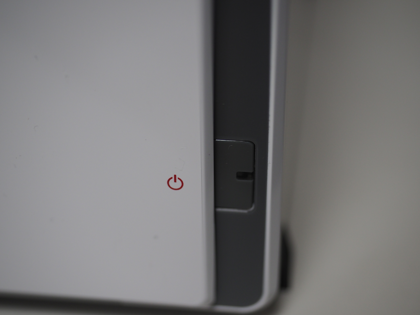
Webブラウザで https://http://find.synology.com/ にアクセスします。LAN内の検索が実行され、NASが検出できます。NASがネットワークで認識されるまで、時間がかかることもあるため、
ネットワークに接続して本体の電源を入れてから5-10分くらい待ってからアクセスすると認識されやすいです。
ウィザードに沿ってセットアップを進めます。
セットアップが完了すると、管理画面が表示されます。
以上でセットアップは完了です。
エントリークラスのNASですが、動作は快適です。5年前に利用していたNASは動作も遅く、実用には厳しかったですが、DS220j は動作も速く快適に利用できます。
大人数の同時アクセスが無い環境では十分な性能が出ると思われます。
ファンの音はしますが、それほどうるさくはありません。NASとしては動作音は静かなほうだと思われます。
